Hàm FIND trong Power BI là một hàm hữu ích giúp xác định vị trí của một đoạn văn bản cụ thể trong một chuỗi văn bản khác. Bài viết này sẽ hướng dẫn chi tiết về cách sử dụng hàm FIND, bao gồm cú pháp, tham số, giá trị trả về, lưu ý và ví dụ minh họa.
Miêu tả
Hàm FIND trả về vị trí bắt đầu của một chuỗi con (chuỗi cần tìm) trong một chuỗi văn bản lớn hơn (chuỗi cần khảo sát). Vị trí được tính dựa trên số thứ tự của ký tự, bắt đầu từ 1.
Cách dùng / Cú pháp
Cú pháp của hàm FIND như sau:
FIND(<find_text>, <within_text>[, [<start_num>][, <occurrence_num>]])Tham số
Hàm FIND có hai tham số bắt buộc và hai tham số tùy chọn:
find_text: Chuỗi con cần tìm. Đây là đoạn văn bản bạn muốn tìm kiếm.within_text: Chuỗi văn bản cần khảo sát. Đây là đoạn văn bản mà bạn muốn tìm kiếm trong đó.
Hai tham số tùy chọn bao gồm:
start_num: Vị trí bắt đầu tìm kiếm. Mặc định là 1 (tìm từ đầu chuỗi). Tham số này cho phép bạn bắt đầu tìm kiếm từ một vị trí cụ thể trong chuỗiwithin_text.occurrence_num: Số lần xuất hiện của chuỗi con cần tìm. Mặc định là tìm kiếm lần xuất hiện đầu tiên. Tham số này hữu ích khi chuỗi confind_textxuất hiện nhiều lần trong chuỗiwithin_text.
Giá trị trả về
- Nếu
find_textđược tìm thấy trongwithin_text: Hàm trả về vị trí ký tự đầu tiên củafind_texttrongwithin_text. - Nếu không tìm thấy và
occurrence_numđược chỉ định: Hàm trả về giá trị củaoccurrence_num. - Nếu không tìm thấy và
occurrence_numkhông được chỉ định: Hàm trả về lỗi #ERROR.
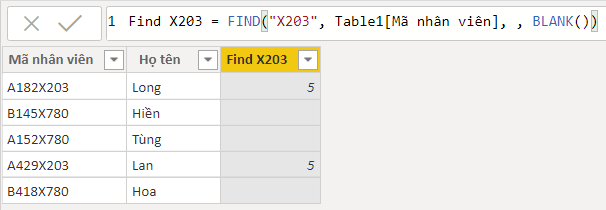 Tìm kiếm mã nhân viên bằng hàm FIND trong Power BI
Tìm kiếm mã nhân viên bằng hàm FIND trong Power BI
Lưu ý
- Khi nhập trực tiếp giá trị văn bản cho
find_text, bạn cần đặt nó trong dấu ngoặc kép. - Tham số
start_numnên là số nguyên hoặc BLANK(). - Tham số
occurrence_numthường được sử dụng khi bạn muốn tìm một chuỗi con xuất hiện nhiều lần trong chuỗi văn bản và bạn muốn tìm vị trí của lần xuất hiện thứ n.
Ví dụ
Tìm kiếm những nhân viên có chứa mã “X203” trong cột “Mã nhân viên”:
=FIND("X203", Table1[Mã nhân viên], , BLANK())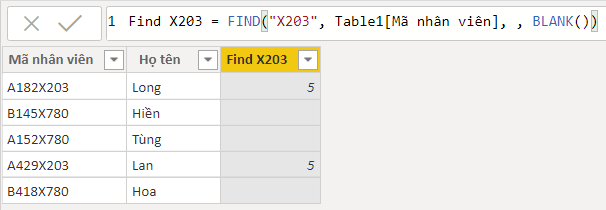 Ví dụ sử dụng hàm FIND trong Power BI
Ví dụ sử dụng hàm FIND trong Power BI
Trong ví dụ này:
- “X203” là chuỗi con cần tìm (được đặt trong dấu ngoặc kép).
Table1[Mã nhân viên]là cột chứa chuỗi văn bản cần khảo sát.start_numkhông được chỉ định, nên hàm sẽ tìm kiếm từ đầu chuỗi.occurrence_numđược đặt là BLANK(), nghĩa là nếu không tìm thấy “X203”, kết quả sẽ là ô trống.
Kết quả trả về sẽ là vị trí bắt đầu của chuỗi “X203” trong mỗi dòng của cột “Mã nhân viên” (ví dụ: vị trí thứ 5 nếu “X203” bắt đầu ở ký tự thứ 5).
Tham khảo
Một số hàm khác trong Power BI cũng thường được sử dụng để xử lý văn bản bao gồm: SEARCH, FIND, LEFT, RIGHT, MID, LEN, REPLACE, SUBSTITUTE, CONCATENATE, TRIM, UPPER, LOWER, PROPER. Việc kết hợp các hàm này sẽ giúp bạn thao tác và phân tích dữ liệu văn bản trong Power BI một cách hiệu quả.


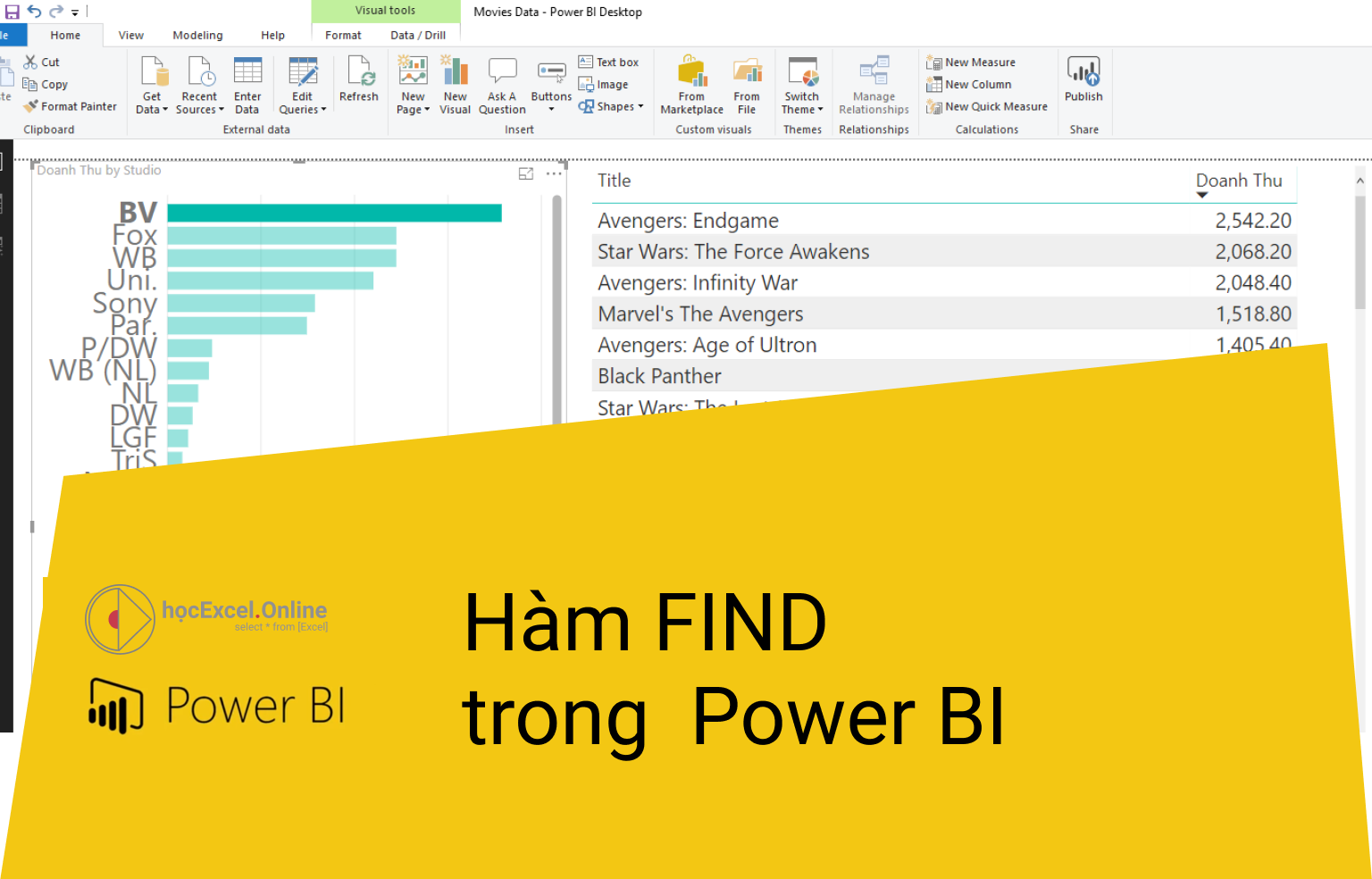












Discussion about this post